எக்ஸெல் தொகுப்பில்-செலக்ட் ஐட்டம் நிறம் மாற்ற
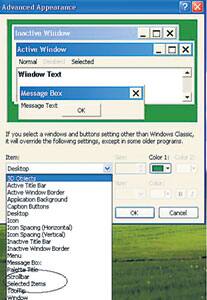
எக்ஸெல் தொகுப்பில் செல், வேர்டில் டெக்ஸ்ட், அவுட்லுக்கில் இமெயில் என எதனை செலக்ட் செய்தாலும், விண்டோஸ் தேர்ந்தெடுக்கப்பட்ட ஐட்டங்களை வேறு ஒரு வண்ணத்தில் காட்டும். பொதுவாக, மாறா நிலையில் இது கிரேயாகத் தோற்றமளிக்கும். இது ஆபீஸ் தொகுப்பின் மூலம் நடைபெறுவதல்ல. ஆபீஸ் தொகுப்பில் இந்த வண்ணத்தினைக் கட்டுப்படுத்தும் வழிமுறைகள் இல்லை. விண்டோஸ் வழி இதனை மேற்கொள்ளலாம். இதனால் மாற்றங்கள் ஏற்படுத்துகையில், இது ஆபீஸ் தொகுப்பு களில் மட்டும் நடைபெறாமல், விண்டோஸ் சிஸ்டத்தில் இயங்கும் அனைத்து தொகுப்புகளிலும் மேற்கொள்ளப்படும். கீழ்க்காணும் வழிகளில் இந்த செட்டிங்ஸ் அமைப்பை ஏற்படுத்தலாம்.
விண்டோஸ் எக்ஸ்பி பயன்படுத்துபவர்களுக்கு:
1. டெஸ்க்டாப் மீது காலியான இடத்தில் ரைட் கிளிக் செய்திடவும். கிடைக்கும் பட்டியலில் இருந்து, Properties தேர்ந்தெடுத்து கிளிக் செய்திடவும்.
2. அடுத்து கிடைக்கும் விண்டோவில், Appearance டேப் தேர்ந்தெடுக்கவும்.
3. பின்னர், இதில் Advanced என்பதில் கிளிக் செய்திடவும்.
4. இதில் Item என்று இருக்கும் இடத்தில் கீழ் குறி அம்பில் கிளிக் செய்து, விரியும் பட்டியலில் Selected Items என்பதைத் தேர்ந்தெடுக்கவும்.
5. கலர் 1 என்ற கீழ் விரியும் பட்டியலில் நீங்கள் தேர்ந்தெடுக்கும் செல், டெக்ஸ்ட், மெயில் போன்றவை எந்த வண்ணத்தில் இருக்க வேண்டும் என விரும்பும் வண்ணத்தினைத் தேர்ந்தெடுக்கவும்.
6. ஓகே இருமுறை கிளிக் செய்து வெளியேறவும்.
மேலே சொல்லப்பட்ட வழிமுறைகள் விண்டோஸ் 7 சிஸ்டத்தில் மாறும்.
1. டெஸ்க்டாப்பில் ரைட் கிளிக் செய்து Personalize என்பதைத் தேர்ந்தெடுக் கவும்.
2. திரையின் கீழாக உள்ள Window Color என்பதனைத் தேர்ந்தெடுக்கவும்.
3. பின்னர் Advanced Appearance Settings என்பதனைத் தேர்ந்தெடுக்கவும்.
4. இதில் Item என்று இருக்கும் இடத்தில், கீழ் குறி அம்பில் கிளிக் செய்து, விரியும் பட்டியலில் Selected Items என்பதைத் தேர்ந்தெடுக்கவும்.
5. Color 1 என்ற கீழ் விரியும் பட்டியலில் நீங்கள் தேர்ந்தெடுக்கும் செல், டெக்ஸ்ட், மெயில் போன்றவை எந்த வண்ணத்தில் இருக்க வேண்டும் என விரும்பும் வண்ணத்தினைத் தேர்ந்தெடுக்கவும்.
6. ஓகே இருமுறை கிளிக் செய்து வெளியேறவும்.
